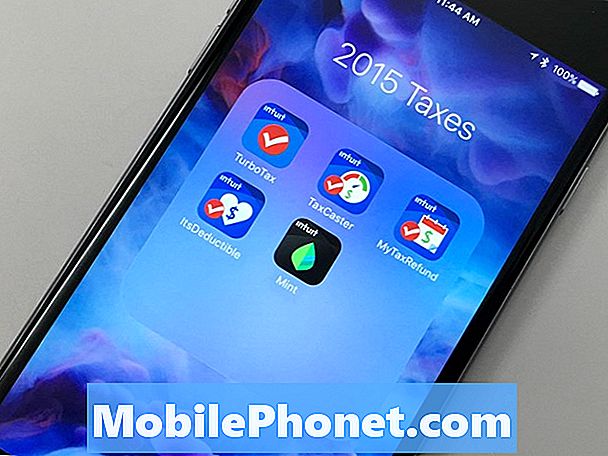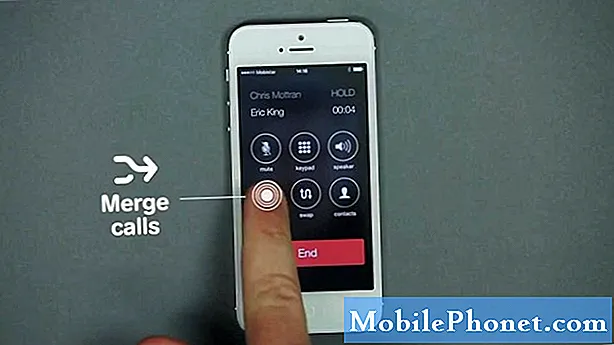
SMS och telefonsamtal är två av de mest grundläggande funktionerna i en mobiltelefon och en premiumenhet som Samsung Galaxy Note 9 borde kunna utföra dessa tjänster utan problem alls. Teknik har utvecklats mycket sedan den första modellen av smartphones släpptes.
Den enkla textmeddelandet kan nu bifoga filer och skickas som en MMS medan du nu kan lägga till fler personer i ett telefonsamtal som endast var utformat för två personer. En sådan funktion heter Conference Conference och din Galaxy Note 9 kan göra det enkelt. Fortsätt läsa eftersom jag guidar dig genom att ringa ett konferenssamtal.
Men innan något annat, om du har ett annat problem med din telefon, gå in på vår felsökningssida eftersom vi redan har tagit upp hundratals problem som rapporterats av ägarna. Oddsen är att det redan finns befintliga lösningar på vår webbplats eller åtminstone finns det liknande problem som vi redan har åtgärdat. Så försök att hitta sådana som är likartade eller relaterade till ditt problem. Om du behöver ytterligare hjälp kan du dock kontakta oss genom att fylla i vårt frågeformulär för Android.
Hur man ringer ett konferenssamtal på Galaxy Note 9
- Tryck på på startskärmen Telefon
- Tryck på Knappsats ikon
- Ange numret du vill ringa och tryck sedan på Telefon ikon
- Om du vill ringa ett nummer från dina kontakter anger du de första bokstäverna i deras namn och trycker sedan på kontakten i listan som visas
- Om kontakten har mer än ett telefonnummer, tryck på det nummer du vill ringa
- Tryck på Telefon ikonen för att ringa samtalet
- Knacka Lägg till samtal
- Ange numret eller namnet på kontakten du vill ringa och tryck sedan på Telefon ikon
- Knacka Sammanfoga för att gå med i de två samtalen
- För att hantera konferenssamtalet, tryck på pil nedåt bredvid Konferenssamtal
- Tryck på för att parkera ett samtal Dela bredvid samtalet vill du fortsätta att vara aktiv
- Knacka Sammanfoga för att gå med i de två samtalen igen
- Tryck på för att avsluta ett samtal Släppa bredvid samtalet som du vill avsluta
- Tryck på Avsluta samtal ikonen för att avsluta ett konferenssamtal
Jag hoppas att det här inlägget har hjälpt dig på ett eller annat sätt. Hjälp oss sprida ordet genom att dela det här inlägget till dina vänner eller personer som också kan ha liknande problem. Tack för att du läser!
RELEVANTA INLÄGG:
- Hur fixar jag Nova Launcher som fortsätter att krascha på Samsung Galaxy Note 9?
- Vad ska jag göra om din nya Samsung Galaxy Note 9 fortsätter att starta om på egen hand slumpmässigt?
- Hur fixar jag Samsung Galaxy Note 9 med Gmail som fortsätter att krascha?
- Så här fixar du Google Play som fortsätter att krascha, inte laddas ordentligt på din Samsung Galaxy Note 9 [Felsökningsguide]
Anslut till oss
Vi är alltid öppna för dina problem, frågor och förslag, så kontakta oss gärna genom att fylla i det här formuläret. Detta är en kostnadsfri tjänst som vi erbjuder och vi tar inte ut ett öre för det. Men observera att vi får hundratals e-postmeddelanden varje dag och det är omöjligt för oss att svara på var och en av dem. Men var säker på att vi läser varje meddelande vi får. För dem som vi har hjälpt kan du sprida ordet genom att dela våra inlägg till dina vänner eller genom att helt enkelt gilla vår Facebook- och Google+ sida eller följa oss på Twitter.